随着苹果生态的不断扩展,iOS应用开发与分发已成为开发者关注的核心领域。本文将从技术视角全面解析苹果开发者证书的申请、安装与使用全流程,帮助开发者高效完成应用部署与上架。
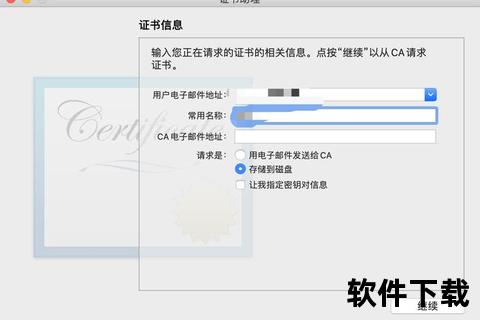
苹果开发者账户是获取证书的基础,分为个人、公司和企业三种类型。个人账户年费99美元,支持单开发者操作;公司账户支持团队协作,年费相同但需验证企业资质;企业账户年费299美元,适用于内部分发场景,无设备数量限制。注册需通过苹果开发者官网完成,需信息并完成邮箱验证。
对于首次注册用户,需注意:
1. 企业账户需提交邓白氏编码(DUNS Number)
2. 公司账户需验证法人授权文件
3. 个人账户需绑定Apple ID双重认证
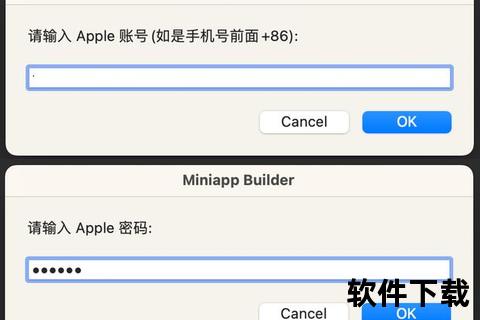
苹果证书体系包含四大类:
1. 开发证书(iOS App Development)
用于真机调试,需与文件配合使用,有效期1年。
2. 发布证书(Apple Distribution)
支持App Store提交与Ad Hoc分发,适用于Xcode 11及以上版本。
3. 推送证书(APNs)
分开发/生产环境,用于消息推送服务,需在App ID中启用对应功能。
4. 企业证书(In-House)
仅限企业账户,支持不限设备数的内部安装。
1. 在Mac上打开钥匙串访问工具,选择「证书助理-从证书颁发机构请求证书」
2. 填写邮箱与常用名称(建议使用开发者姓名全拼)
3. 存储为`.certSigningRequest`文件,保存路径建议选择桌面
1. 登录苹果开发者中心,进入Certificates模块
2. 选择证书类型(如iOS App Development)
3. 上传CS件,系统自动生成`.cer`证书
4. 下载证书并双击安装至钥匙串
关键提示:发布证书需选择「Apple Distribution」类型,支持M1芯片设备。若证书数量已达上限(3个),需删除过期证书后再申请新证书。
1. 在钥匙串访问中找到已安装证书
2. 右键选择「导出」,格式设为`.p12`
3. 设置加密密码(需包含字母、数字、符号)
4. 将P12文件分发给团队成员
1. 在Identifiers模块新建App ID
2. 选择Explicit类型,输入反向域名格式的Bundle ID(如pany.appname)
3. 勾选应用所需服务(如Push Notifications)
4. 提交后获得10字符的唯一标识符
1. 通过Xcode > Window > Devices获取设备UDID
2. 在开发者账户Devices模块添加设备,单账户上限100台
3. 测试设备需每年续费更新授权
1. 选择Profile类型(Development/App Store/Ad Hoc)
2. 关联对应App ID与证书
3. 选择授权设备(Development类型必选)
4. 命名后生成`.mobileprovision`文件
5. 文件需随Xcode项目配置,或通过HBuilder等工具导入
苹果采用四级安全验证体系:
1. 颁发机构验证:检查CA是否在系统信任列表
2. 证书链验证:确保整条签发链合法有效
3. 有效期验证:拒绝过期证书(通常1年有效期)
4. OCSP撤销检查:实时查询证书撤销状态
开发者需定期检查证书状态,推荐使用`security find-identity -v -p codesigning`命令验证本地证书有效性。
| 问题现象 | 解决方案 |
||-|
| 证书显示「不受信任」 | 检查系统时间是否准确,重装Apple根证书 |
| Xcode提示「No profiles found」 | 更新文件,检查Bundle ID匹配性 |
| 推送服务失效 | 重新生成APNs证书,检查服务器端配置 |
| 设备安装数超标 | 清理旧设备UDID,优先保留常用测试机 |
当前自动化证书管理工具(如Fastlane)可减少90%的人工操作,实现证书自动续期与设备同步。苹果在WWDC 2024提出的「智能证书」概念,可能引入基于设备指纹的动态授权机制,进一步简化测试设备管理流程。
开发者社区调研显示,67%的中小团队更倾向使用第三方证书服务平台(如一门APP工具),这些平台提供:
通过系统化掌握证书管理流程,开发者可显著提升应用上架效率。建议建立定期检查机制,结合自动化工具降低维护成本,专注核心业务开发。